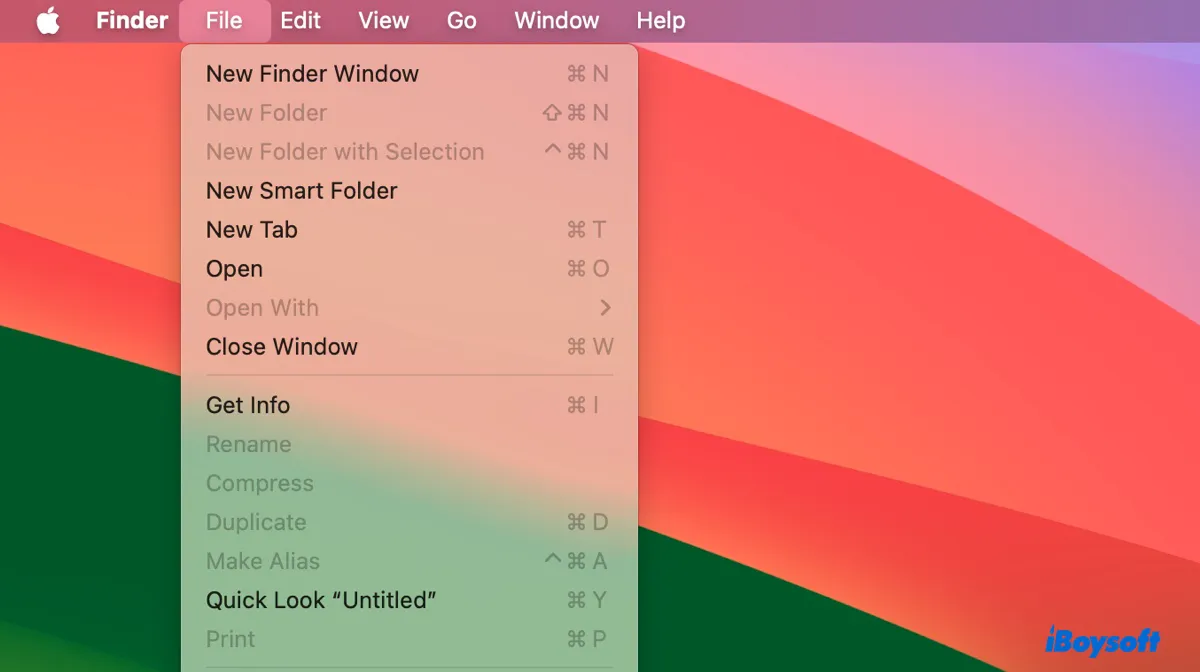Macで新しいフォルダを作成する際に問題が発生していますか?通常、「新規フォルダ」オプションは、File > 新規フォルダをクリックした時にグレー表示されたり、指定したディレクトリで右クリックした時に表示されなかったりします。同様に、Shift-Command-Nショートカットも効果がありません。
Finder、Outlook、またはその他のMacアプリケーションで「新規フォルダ」オプションがグレー表示になる理由と、その解決策をお探しなら、ここで解決策が見つかります。
- 解決策1: 正しいディレクトリを選択しているか確認
- 解決策2: MacでNTFSドライブに書き込みアクセス権を付与する
- 解決策3: Macでフォルダのアクセス許可を変更する
- 解決策4: ターミナルで新しいフォルダを作成する
- 解決策5: First Aidで修復する
- 解決策6: SIPを無効にする
Macで「新規フォルダ」オプションがグレー表示される理由
Macの内部または外部ドライブに新しいフォルダを作成する際、オプション「新規フォルダ」がグレー表示されることがあります。これはいくつかの異なる理由で発生する可能性があります。
NTFSフォーマット: NTFS形式でフォーマットされたドライブでは、「新規フォルダ」オプションはデフォルトでグレー表示されます。これは、Macコンピュータは特別な設定を行わない限り、NTFS形式でフォーマットされたドライブに書き込みができないためです。
保護されたルートディレクトリ: macOS Catalina以降では、内蔵ハードドライブは読み取り専用のシステムボリュームとデータボリュームでフォーマットされています。読み取り専用ボリュームにフォルダを作成することは、システム整合性保護(System Integrity Protection)によって禁止されています。
アクティブウィンドウが読み取り専用の場所を指している: 現在選択されているウィンドウが、ディスクイメージのような読み取り専用ボリューム、またはタグのように新しいフォルダを作成することが意味をなさない項目である場合、Macで新しいフォルダを作成することはできません。
アクセス権の問題: 現在の場所で新しいフォルダを作成するために必要な権限がない可能性があります。
ドライブが書き込み禁止になっている場合: SDカードやUSBメモリに書き込み保護スイッチが付いている場合は、書き込みを行うにはスイッチをオフにする必要があります。
アプリの同期の干渉: OneDriveなどのアプリが同期中に新しいフォルダの作成を一時的に無効にしている可能性があります。
現在のバージョンではサポートされていない機能: Outlook for Macで「新規フォルダ」オプションがグレーアウトしている場合、現在のOutlookアプリのバージョンがフォルダの作成をサポートしていない可能性があります。
この投稿を共有して、他のユーザーが「新規フォルダ」がFinderでグレーアウトしている理由を理解できるようにしましょう。
Macで「新規フォルダ」オプションがグレーアウトしている問題を修正する方法
Finderで新しいフォルダを作成できないのは、作業効率を低下させる厄介な問題です。しかし心配することはありません!ここには、フォルダをプロのように作成できるようにするための解決策があります。
解決策1:正しいディレクトリを選択していることを確認する
Finderで「新規フォルダ」オプションを選択する前に、新しいフォルダを作成したい場所を開き、そのウィンドウをアクティブにする必要があります。複数のウィンドウが開いている場合は、目的の場所が表示されているウィンドウをクリックして選択してください。
解決策2:MacでNTFSドライブに書き込みアクセスを許可する
NTFSドライブ上で新しいフォルダを作成する場合は、まず読み書きアクセスを完全に許可する必要があります。これを行うには、iBoysoft NTFS for Mac などの信頼性のあるNTFS for Macドライバを使用できます。このソフトウェアは、Mac上でNTFSドライブを読み書きモードで自動的にマウントするため、「新規フォルダ」オプションまたはショートカットを使って外付けドライブに新しいフォルダを作成できます。
このソフトウェアを使えば、Macのネイティブな外付けドライブと同じように、NTFSドライブに書き込みを行うことができます。ファイルの変更、ドライブへのファイルのコピー、ドライブからのファイルの削除、ドライブ名の変更などが可能です。
このNTFS for Macソフトウェアは、macOS High Sierra以降を搭載したIntel、T2、M1、M2、M3チップ搭載Macを含む、すべてのMacモデルに対応しています。下のボタンからダウンロードしてインストールするだけで、「新規フォルダ」オプションがグレーアウト解除 できます。
解決策3:Macでフォルダのアクセス権を変更する
外付けドライブがAPFSまたはMac OS拡張(ジャーナリング)でフォーマットされている場合は、以下の手順でフォルダのアクセス権を読み書き可能に変更できます。
- 新しいフォルダを作成したいディレクトリまたはドライブを右クリックします。
- "情報を見る"を選択します。
- 「ロック」の横にあるチェックボックスがオンになっていないことを確認します。
- 黄色いロックをクリックし、パスワードを入力して設定を解除します。
- "共有とアクセス権"の下で、自分のアカウントに"読み/書き"権限を有効にします。
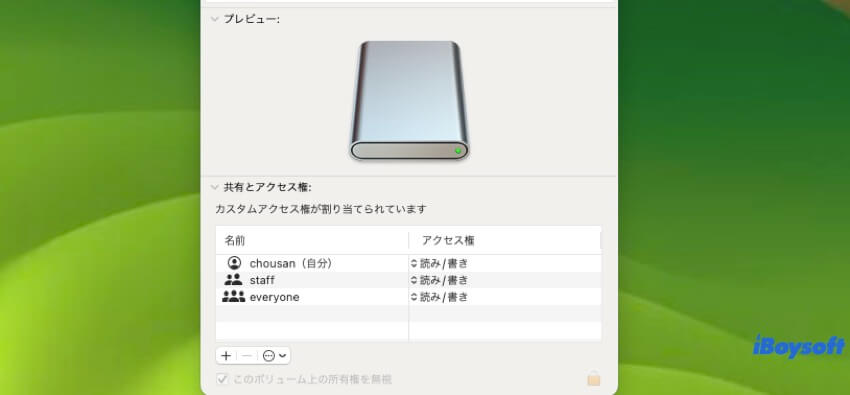
- 可能であれば"このボリューム上の所有権を無視"をオンにします。
- 変更を保存するには、もう一度ロックアイコンをタップします。
その後、Macで新しいフォルダを作成してみてください。ディスクに物理的なロックが付いている場合は、それを解除する必要があることに注意してください。解除しないと、常に読み取り専用としてマウントされます。
ソリューション4:ターミナルで新しいフォルダを作成する
別の方法として、コマンドラインインターフェースであるターミナルを使用して新しいフォルダを作成することもできます。この方法は、内蔵ドライブと外付けドライブの両方で機能します。
- アプリケーション>ユーティリティフォルダからターミナルを開きます。
- 新しいフォルダを作成したい場所に移動します。cd フォルダのパスcdと入力し、スペースを空けて、新しいフォルダを作成したい場所をターミナルにドラッグアンドドロップしてEnterキーを押します。
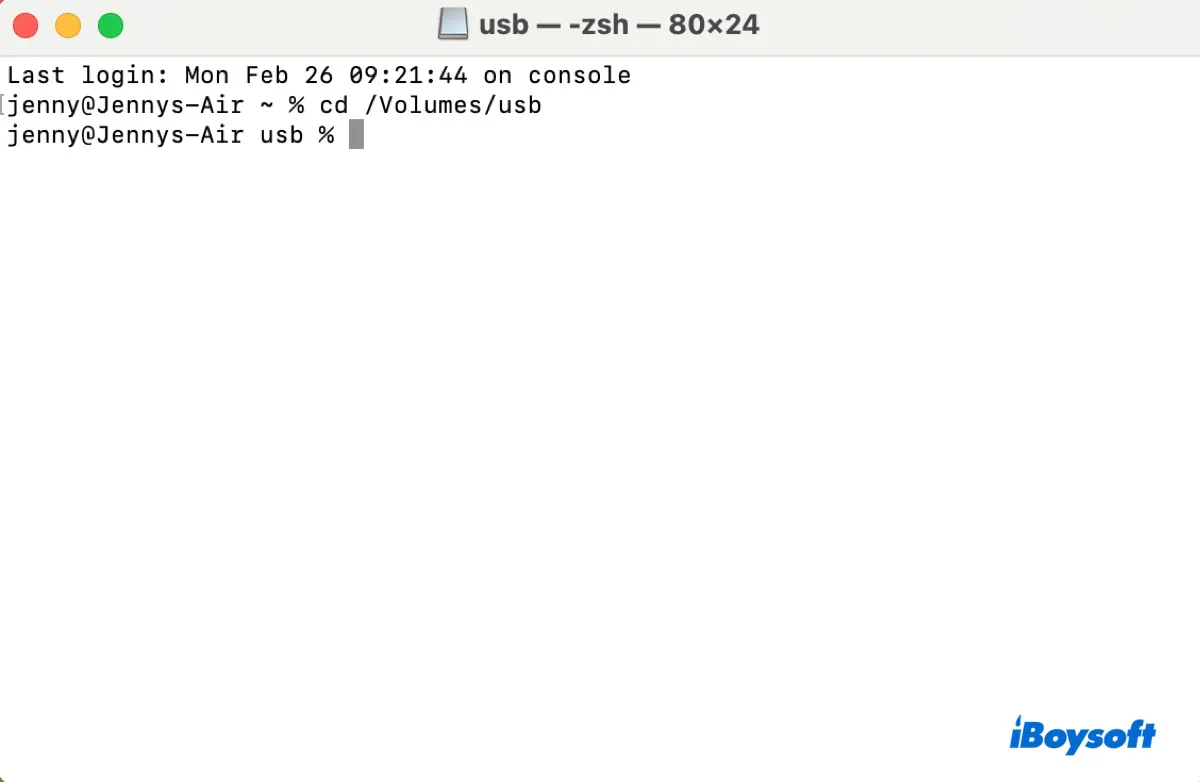
- ターミナルで新しいフォルダを作成します。mkdir フォルダ名
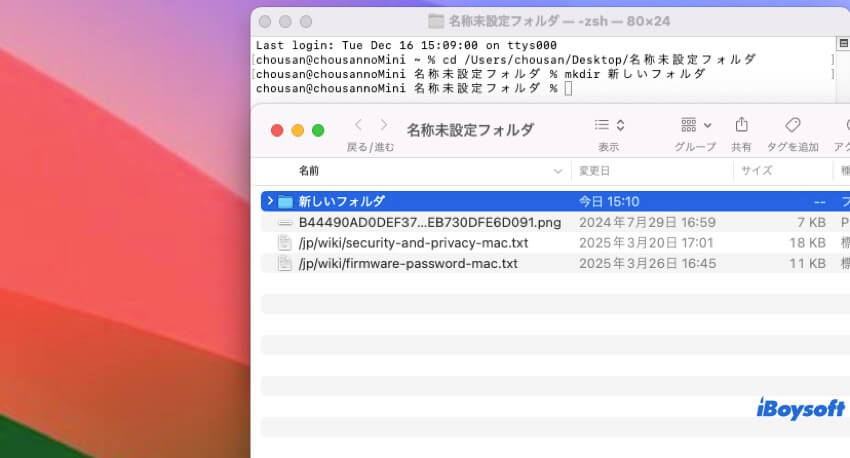
- 選択した場所に新しく作成されたフォルダを確認します。
ソリューション5:First Aidで修復する
"新規フォルダ"がグレーアウトしている場合の別の解決方法は、ディスクユーティリティの「First Aid」をドライブに対して実行することです。これにより、ディレクトリの破損、ファイルシステムのエラー、ディスクのアクセス権の問題など、一般的なディスク関連の問題を診断して修復できます。
Macでディスクユーティリティを実行するには、次の手順に従ってください。
- アプリケーション>ユーティリティフォルダからディスクユーティリティを開きます。
- 表示>すべてのデバイスを表示をクリックします。
- ドライブ上で最後のボリュームを選択し、"First Aid"をクリックします。
- 実行をクリックします。
- 一番上の物理ドライブが修復されるまで、次のボリュームに対して順番に手順を繰り返します。
ソリューション6:SIPを無効にする
読み取り専用のシステムボリュームに新しいフォルダを作成しようとしている場合は、事前にシステム整合性保護(SIP)を無効にする必要があります。SIPは、システムファイルとプロセスが変更されないように保護するように設計されたセキュリティ機能であり、マルウェア攻撃を防ぎ、システムの安定性を確保します。
- Macのリカバリーモードで起動します。
- ユーティリティ>ターミナルを開きます。
- 次のコマンドを入力し、Enterを押してSIPを無効にします。csrutil disable
- yを入力してEnterを押します。
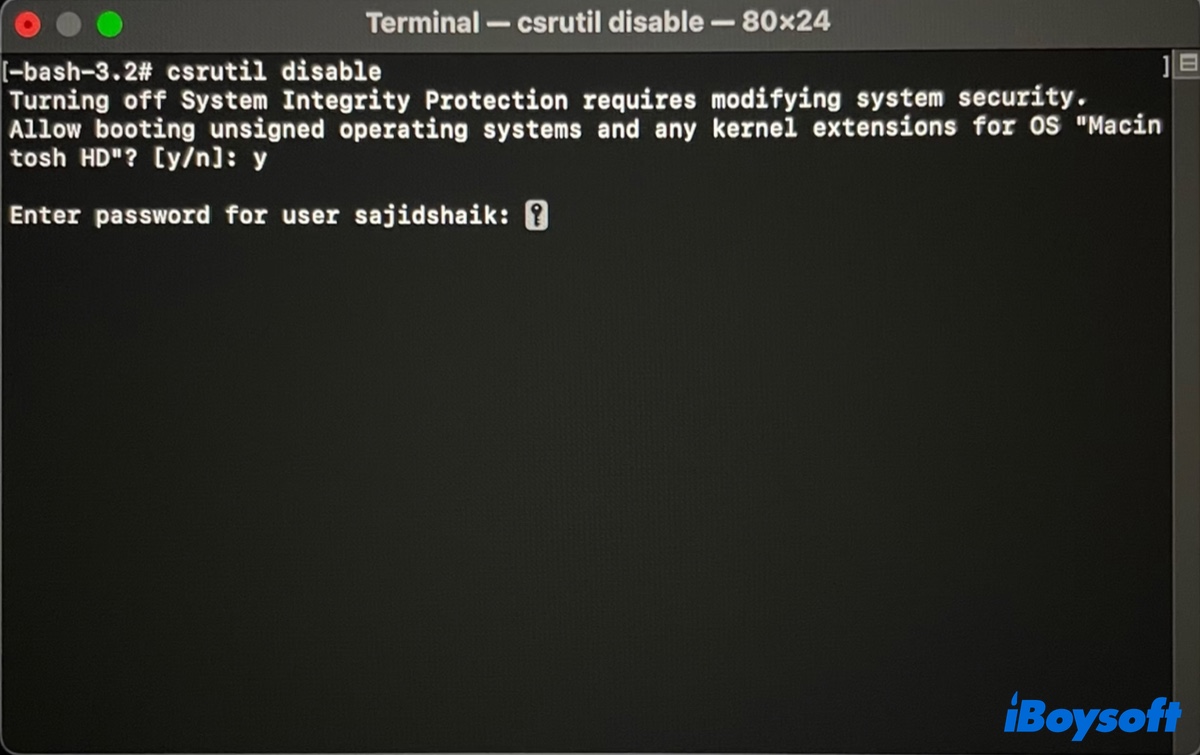
- 管理者パスワードを入力してEnterを押します。
- Appleロゴをクリックし、再起動を選択します。
- もう一度新しいフォルダを作成してみてください。
- 変更が完了したら、macOSリカバリーに入り、SIPを再度有効にします。csrutil enable
それでもうまくいかない場合は、このガイドで指示された通り、ルートディレクトリにシンボリックリンクを作成してみてください:Macの読み取り専用ファイルシステムを修正する(ターミナル/外部ドライブ)
「新規フォルダ」オプションがグレー表示されていてMacで新しいフォルダを作成できない方のために、このガイドをぜひ共有してください。
Outlookで新しいフォルダがグレーアウトされていますか?
Outlook for Macで新しいフォルダを作成できない場合は、次のヒントを試してみてください:
- IMAPアカウントがMicrosoft Cloudアカウントとして追加されている場合、Webメールインターフェースでフォルダを追加するか、アカウントをIMAPとして再構成できます。
- OutlookアカウントがGmailで設定されている場合は、Gmailアカウントで新しいラベルを作成すると、Outlookのアカウントのフォルダーが更新されます。
- 「Outlook」トップメニューのオプションを使用して一時的に従来のOutlookインターフェースに戻し、新しいフォルダーを作成してからOutlookを終了し、再度Outlookを開いてOutlookメニューから「新しいOutlook」を選択してください。
Outlookで「新規フォルダ」オプションが薄くなっている人々を助けるために、この投稿を共有してください!